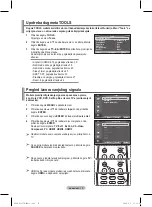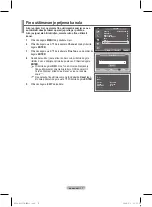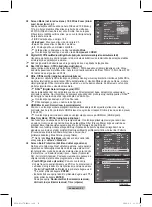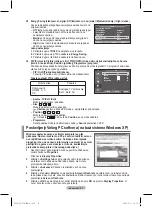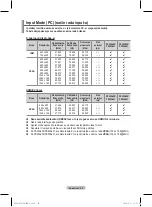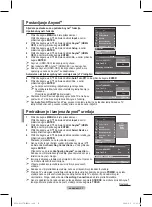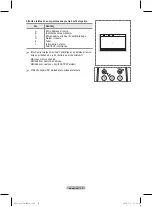bosanski - 20
Opcije slike
Možete odabrati detaljne postavke slike.
1
Pritisnite dugme
MENU
da prikažete meni.
Pritisnite tipku
ENTER
da odaberete
Picture
.
Pritisnite dugme ▲ ili ▼ da odaberete
Picture Options
, a
zatim pritisnite dugme
ENTER
.
4
Izaberite traženu opciju tako što pritisnete dugme ▲ ili ▼, a
zatim pritisnite dugme
ENTER
.
5
Kada ste zadovoljni sa Vašim postavkama, pritisnite dugme
ENTER
.
Pritisnite dugme
EXIT
da izađete.
➢
U PC načinu rada, možete napraviti promjene samo na
Color
Tone
,
Size
i
Screen Burn Protection
od stavki u
Picture
Options
.
Colour Tone (nijansa boje): Cool2 (hladna2) / Cool1
(hladna1) / Normal (normalna) / Warm1 (topla1) / Warm2
(topla2)
➢
Kada je način rada Picture podešen na
Dynamic
ili
Standard
, nije moguće odabrati
Warm1
i
Warm2
.
Size: Auto Wide/16:9/Wide Zoom/Zoom/4:3/Just Scan
Možete odabrati veličinu slike koja Vam najviše odgovara.
−
Auto Wide
: Proširenje i produženje slike sa omjera 4:3 na 16:9.
−
16:9
: Postavlja sliku u omjeru 16:9.
−
Wide Zoom
: Povećava sliku više od omjera 4:3.
Pomjerajte ekran gore ili dolje pomoću dugmeta ▲ ili ▼
nakon što ste odabrali , tako što ćete pritisnu ti dugme
ili
ENTER
.
−
Zoom
: Povećava sliku vertikalno na ekranu.
−
4:3
: Postavlja sliku u normalan omjer 4:3.
−
Just Scan
:Koristite ovu funkciju da vidite kompletnu
sliku bez prekida kad su ulazi HDMI (720p/1080i) ili
Component(1080i) signali.
Nakon odabira Just Scan u načinu rada HDMI (1080i) ili Component (1080i) mode:
Pritisnite dugme ◄ ili ► da odaberete , a zatim pritisnite dugme
ENTER
.
Pritisnite dugme ▲, ▼, ◄ ili ► da pomjerite sliku gore, dolje, lijevo ili desno.
Reset
: Pritisnite dugme ◄ ili ► da odaberete
Reset
, a zatim pritisnite dugme
ENTER
. Možete
pokrenuti postavke.
➢
Sa veličinom slike koja je HDMI Just Scan, ovisno od AV uređaja, ekran može biti skraćen ili se
može desiti da se na ekranu pojavi određena boja.
➢
Za HDMI (1080p) vezu od 24, 25, 30, 50 i 60 Hz i za Component (1080p) vezu od 50 i 60Hz,
podržan je samo ulazni izvor.
➢
Veličinu slike možete jednostavno promijeniti tako što na daljinskom upravljaču pritisnete dugme
P.SIZE
.
➢
Ovisno o izvoru ulaza, opcije veličine slike mogu se razlikovati.
➢
Dostupne stavke mogu se razlikovati ovisno o odabranom načinu rada.
➢
Funkcija
Auto Wide
je dostupna samo u načinu rada
TV, Ext.1, Ext.2, AV
i
S-Video
.
➢
Postavke se mogu prilagoditi i pohraniti za svaki vanjski uređaj koji ste priključili na ulaz TV-a.
➢
U PC načinu rada, moguće je podešavanje samo načina “16:9” i “4:3”.
Položaj i veličina ekrana pomoću zuma
Promjena veličine ekrana pomoću
Zoom
omogućava promjenu položaja i veličine ekrana na gore/ na
dolje pomoću dugmadi ▲ ili ▼ kao i veličinu ekrana.
Pomjerajte ekran gore ili dolje pomoću dugmeta ▲ ili ▼ nakon što ste odabrali ( ) tako što ćete
pritisnuti dugme ◄ ili ►.
Promijenite veličinu ekrana vertikalno pomoću dugmeta ▲ ili ▼ nakon što ste odabrali ( ) tako što
ćete pritisnuti dugme ◄ ili ►.
Nastavak...
Move
Enter
Return
Colour Tone
:
Normal
Size
:
Auto Wide
Screen Mode
:
16:9
Digital NR
:
Auto
Real 100 Hz Demo : Off
DNle
: Off
HDMI Black Level : Normal
Blue only mode : Off
Screen Burn Protection
Picture Options
T V
Move
Enter
Return
Auto Wide
16:9
Wide Zoom
Zoom
4:3
Just Scan
Size
T V
Move
Enter
Return
Mode
: Standard
Cell Light
7
Contrast
90
Brightness
45
Sharpness
50
Colour
50
Tint
G50 R50
Detailed Settings
Picture Options
Reset
: OK
Picture
T V
BN68-01417B-00Bos.indd 20
2008-4-2 14:41:53